如何解决win10笔记本电脑接通电源不充电问题
现在越来越多人在使用win10笔记本电脑,有些用户遇到了接通电源不充电问题,不知道如何解决,接下来小编就给大家介绍一下具体的操作步骤。
具体如下:
1. 首先第一步先点击左下角【开始】图标,在弹出的窗口中根据下图箭头所指,点击【齿轮】图标。
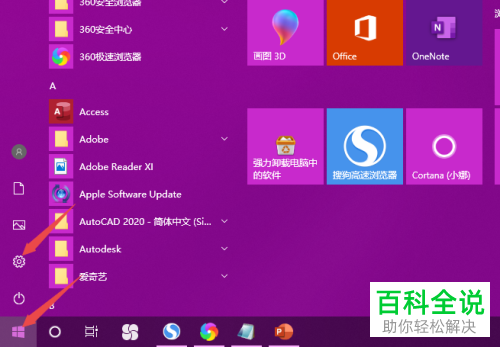
2. 第二步打开【设置】窗口后,根据下图箭头所指,点击【系统】选项。

3. 第三步进入【系统】页面后,根据下图箭头所指,依次点击【电源和睡眠-其他电源设置】选项。

4. 第四步打开【电源选项】窗口后,根据下图箭头所指,点击【更改计划设置】。
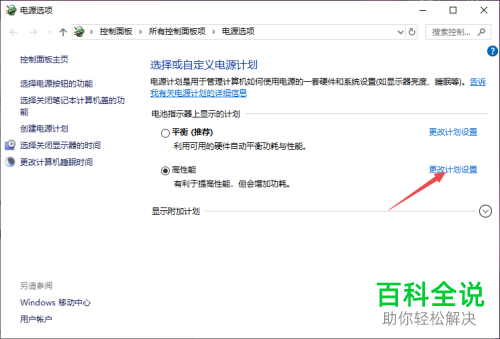
5. 第五步进入【编辑计划设置】页面后,根据下图箭头所指,点击【更改高级电源设置】选项。

6. 第六步在弹出的窗口中,依次点击【电池-电池电量水平低】选项,接着根据下图箭头所指,将【接通电源】设置为【90】。
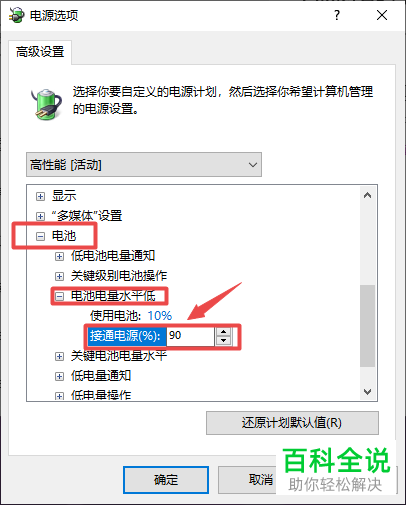
7. 最后设置完成,根据下图箭头所指,依次点击【应用-确定】选项即可。
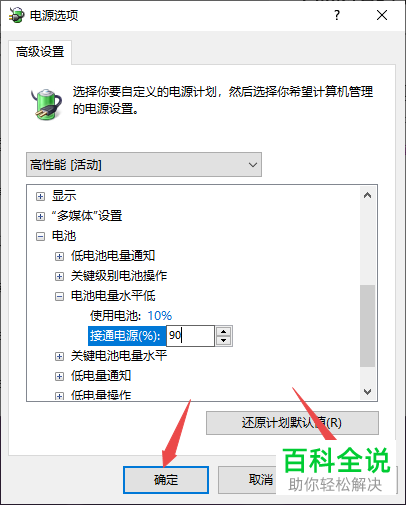
以上就是如何解决win10笔记本电脑接通电源不充电问题的方法。
赞 (0)

